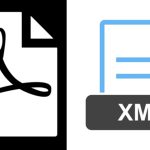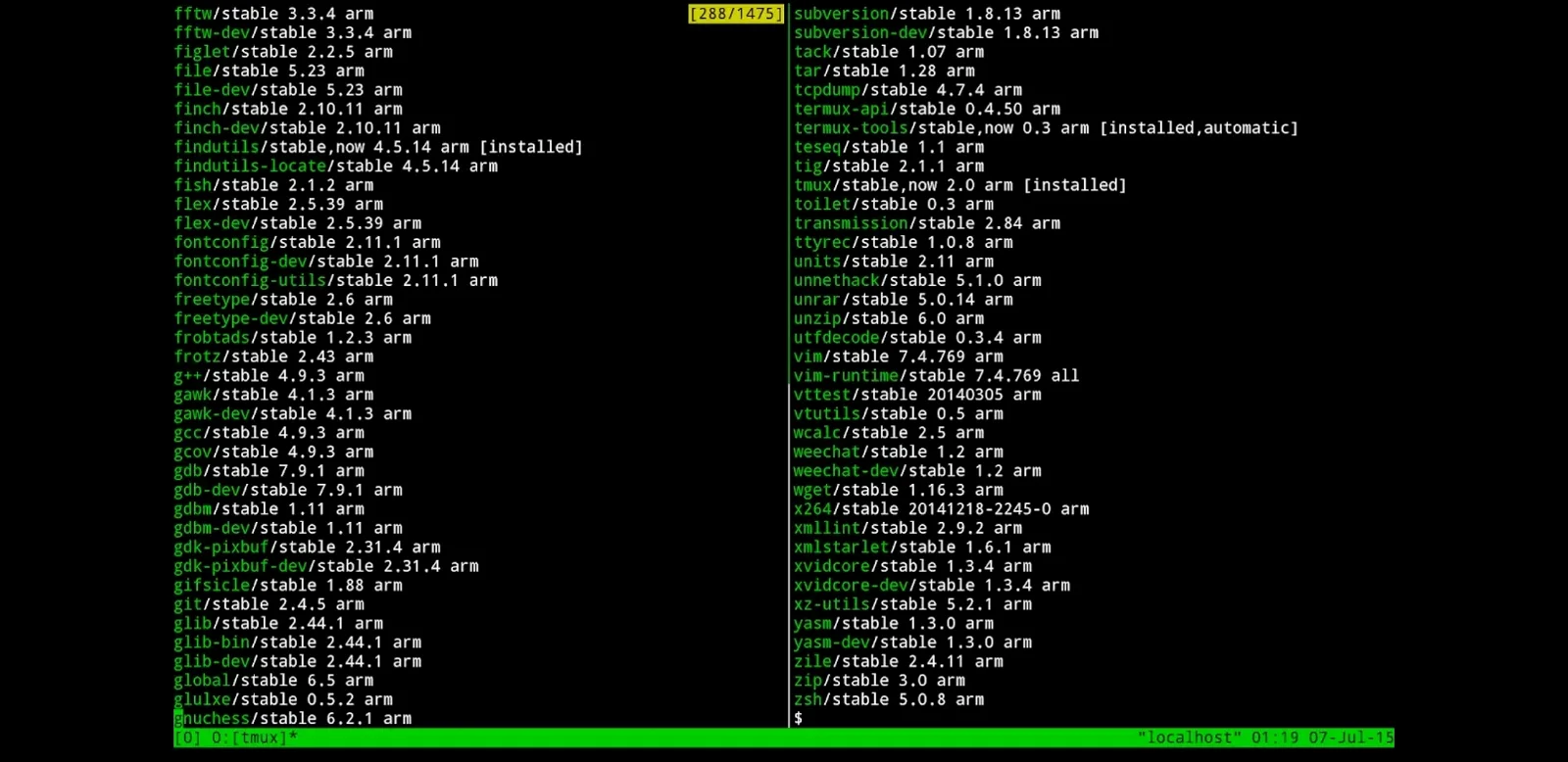
Android es uno de los sistemas operativos más versátiles y con muchas funciones que evolucionan constantemente. Una de las herramientas avanzadas es el emulador de terminal en Android, permite realizar múltiples acciones rápidas y concisas.
Por supuesto, el uso de este tipo de herramientas supone ciertos conocimientos en la materia y dedicarle tiempo de aprendizaje. Por eso, en este artículo de Tecnoguía te explicamos qué es y cómo usar el emulador de terminal en Android.
¿Qué es un terminal y bajo qué comandos puedes usarlo?
Un terminal era un dispositivo físico utilizado como intermediario entre el usuario y la computadora. A través de este dispositivo físico, los usuarios escribían peticiones y la respuesta era recibida a través de papel o en la pantalla de la misma.
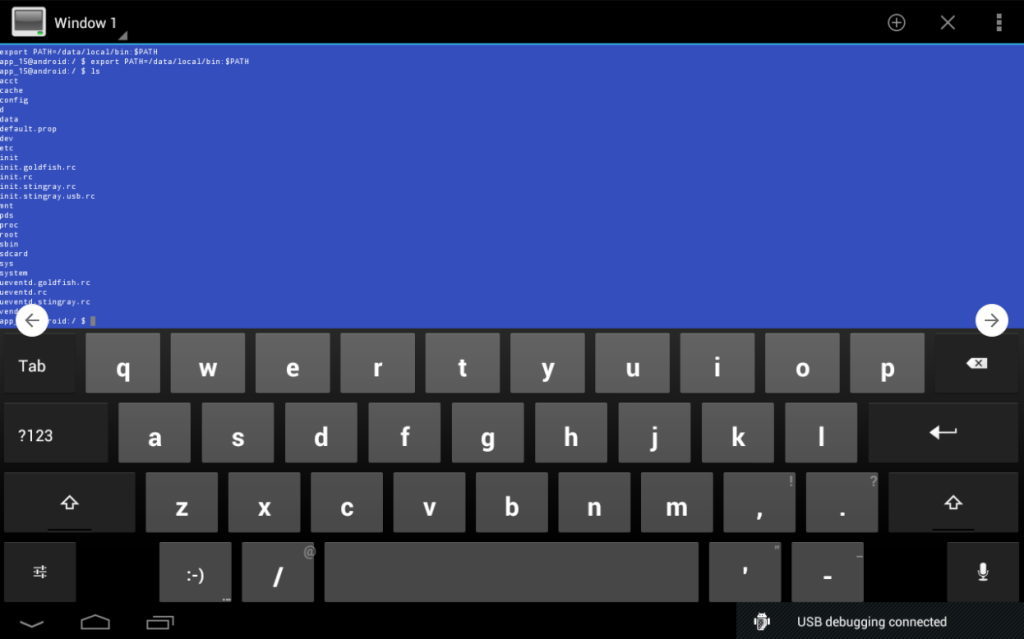
Actualmente, se le conoce oficialmente como los emuladores de terminal. Estos son programas informáticos que te permiten interactuar con una línea de comandos de un sistema operativo de manera virtual.
Es decir, es una aplicación que emula un terminal de ordenador dentro de una ventana de software en un equipo moderno. Aprender a cómo usar el emulador de terminal en Android es una tarea importante para desarrolladores, administradores de sistemas y usuarios avanzados que prefieren trabajar con herramientas de línea de comandos en lugar de interfaces gráficas de usuario.
¿Cómo usar el emulador de terminal en Android?
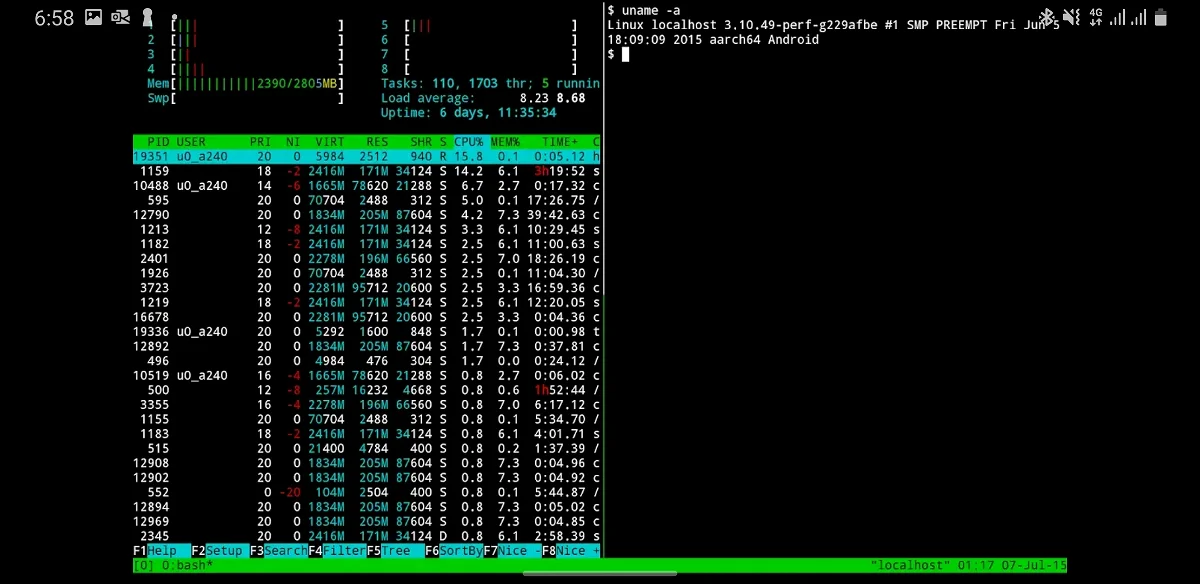
Ante todo, debes contar con una aplicación en tu dispositivo, que te permita realizar acciones de emulador. Muchos expertos indican que Termux puede ser una buena opción para iniciar a usar el emulador de terminal en Android.
La aplicación Termux es muy intuitiva, por lo que no requiere de explicaciones detalladas para ser utilizada adecuadamente. Sin embargo, te damos una breve explicación:
- Al abrir la aplicación, se muestra la clásica interfaz de ventana de terminal, con fondo negro y texto en blanco.
- Para obtener resultados, basta con introducir los comandos deseados.
- La aplicación no ofrece opciones de configuración avanzadas, presenta algunos accesos directos situados encima del teclado para teclas especiales como Control o Alt.
Es importante destacar que no es necesario ser usuario root para utilizar Termux. Sin embargo, si el dispositivo está rooteado, las posibilidades son casi ilimitadas.
¿Cuáles son los principales comandos que se pueden utilizar en Termux?
Termux soporta una amplia variedad de comandos de línea de comandos que se utilizan en sistemas operativos Unix y Linux. Algunos de los comandos más comunes incluyen son:
- apt show <package>: muestra la información detallada de un paquete instalado.
- apt list: Ejecuta esta línea para mostrar una lista de todos los paquetes disponibles.
- apt list –installed: Ejecuta esta línea para mostrar una lista de todos los paquetes instalados.
- apt remove <package>: Procede a la eliminación del paquete que especifiquemos.
- dpkg -L <package>: Muestra todos los archivos incluidos con un paquete.
- dpkg –verify: Comprueba la integridad de los paquetes instalados.
- ls: Muestra el listado de archivos dentro de una carpeta.
- cd: No redirige al inicio.
- cd <nombre del archivo>: Con este comando accedemos a un archivo.
- exit: Salir de la terminal.
¿Qué puedes hacer con el emulador de terminal en Android?
Ahora que conoces algunas conceptualizaciones y comandos para usar el emulador de terminal en Android. Seguramente te sigues preguntando ¿qué puedo hacer con el emulador? Para sacarte de dudas te mostramos algunas de las funciones:
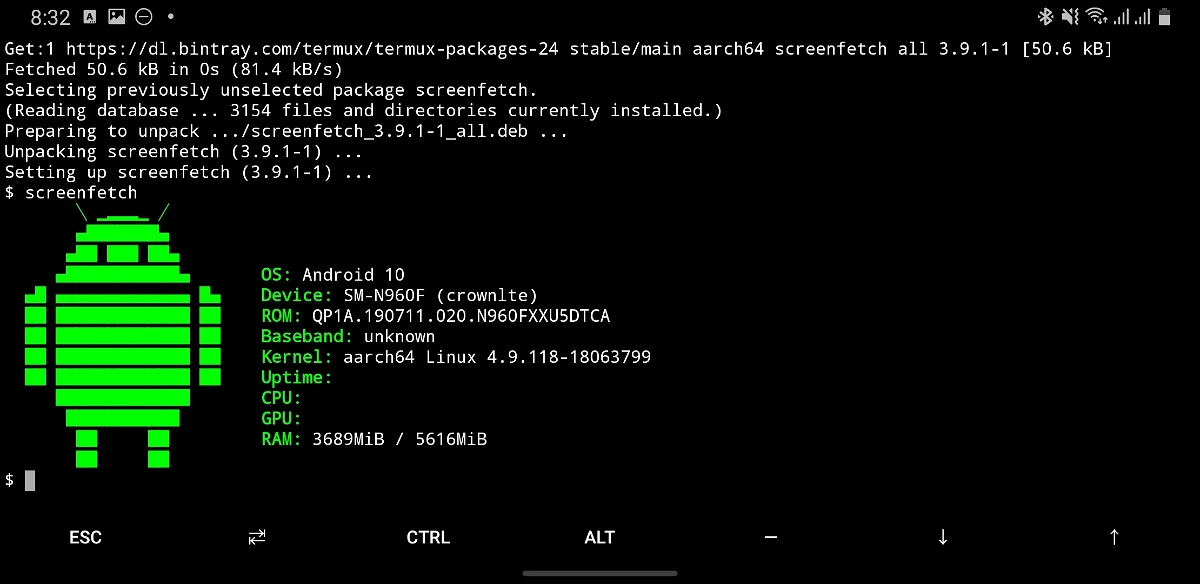
- Acceder a herramientas de línea de comandos como wget, curl, git, ssh, y muchos otros.
- Programar y ejecutar scripts de Python, Ruby, Perl, y otros lenguajes de programación.
- Utilizar herramientas de hacking y seguridad, como Nmap, Metasploit, Hydra, y otras.
- Utilizar herramientas de análisis de redes, como tcpdump, Wireshark, y otros.
- Ejecutar servidores web y bases de datos locales.
- Configurar y personalizar el entorno de la línea de comandos mediante el uso de gestores de paquetes como apt-get, pip, y otros.
- Utilizar herramientas de desarrollo, como GCC, make, y otros, para compilar programas y bibliotecas.
Consejos y trucos para utilizar el emulador de terminal en Android
Si estás empezando a usar el emulador de terminal en Android, aquí te presentamos algunos consejos y trucos para aprovechar al máximo esta herramienta:
- Aprovecha los atajos de teclado: El emulador de terminal en Android tiene algunos atajos de teclado que pueden hacer tu trabajo más rápido. Por ejemplo, puedes utilizar Ctrl + C para detener un proceso, y Ctrl + A y Ctrl + E para moverte al principio y final de la línea de comandos, respectivamente.
- Instala paquetes útiles: El emulador de terminal en Android te permite instalar una amplia variedad de paquetes, como editores de texto, navegadores webs y otros programas útiles. Investiga sobre las opciones disponibles y descarga los paquetes que necesites.
- Haz una copia de seguridad regularmente: Si utilizas el emulador de terminal en Android para almacenar archivos importantes. Puedes hacer esto utilizando el comando “tar” para crear un archivo de copia de seguridad y guardarlo en tu almacenamiento compartido.
Esperamos que con estos consejos y trucos, puedas utilizar el emulador de terminal en Android de manera eficiente y productiva.

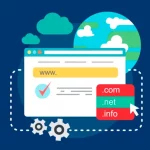 Mejores webs de dominios gratis o baratos 2026
Mejores webs de dominios gratis o baratos 2026
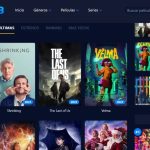
 Cómo buscar personas en Internet con PIPL paso a paso
Cómo buscar personas en Internet con PIPL paso a paso